Photoshop2020教程——使用极坐标滤镜制作奇妙星球
提问人:荣凡88发布时间:2020-12-03
1、执行“文件—打开”命令,打开图像。单击“背景”图层后方的“锁”按钮,将“背景” 图层转换为普通图层。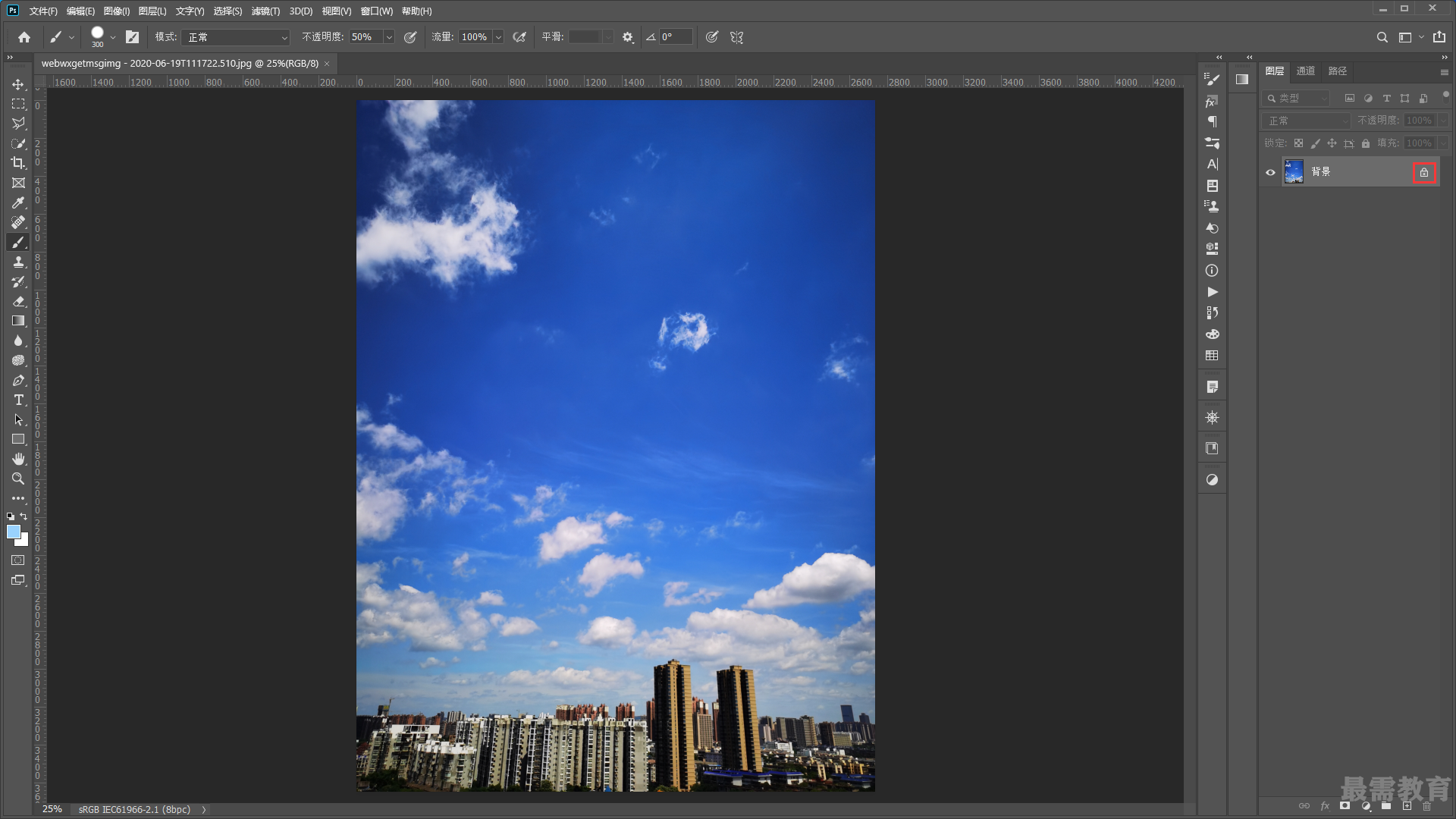
2、选择该图层,执行“编辑一变换一垂直翻转”命令, 将图像垂直翻转。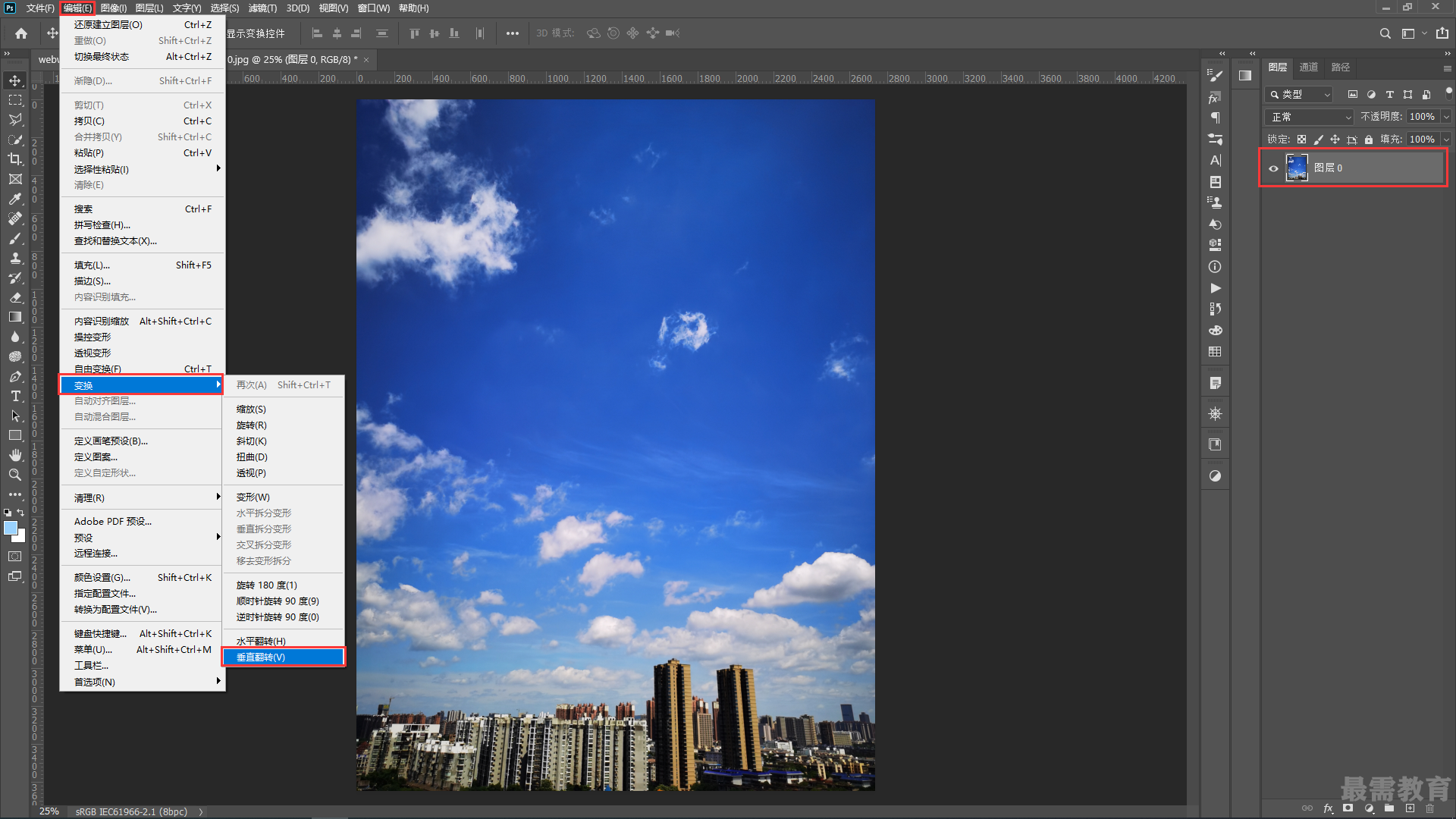
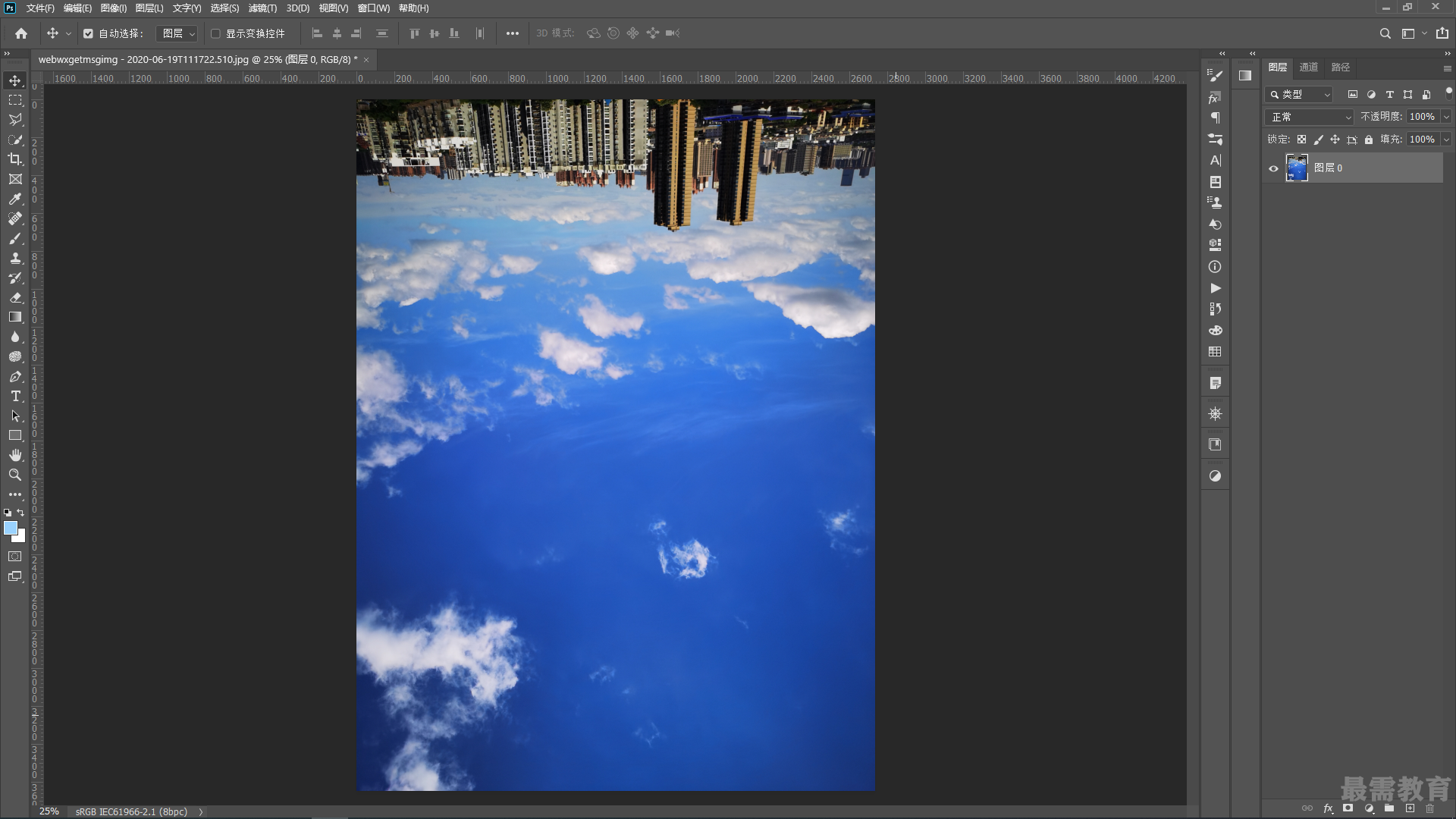
3、执行“滤镜一扭曲一极坐标”命令,在弹出的“极坐标”窗口中选中“平面坐标到极坐标”单选按钮,然后单击 “确定”按钮完成设置。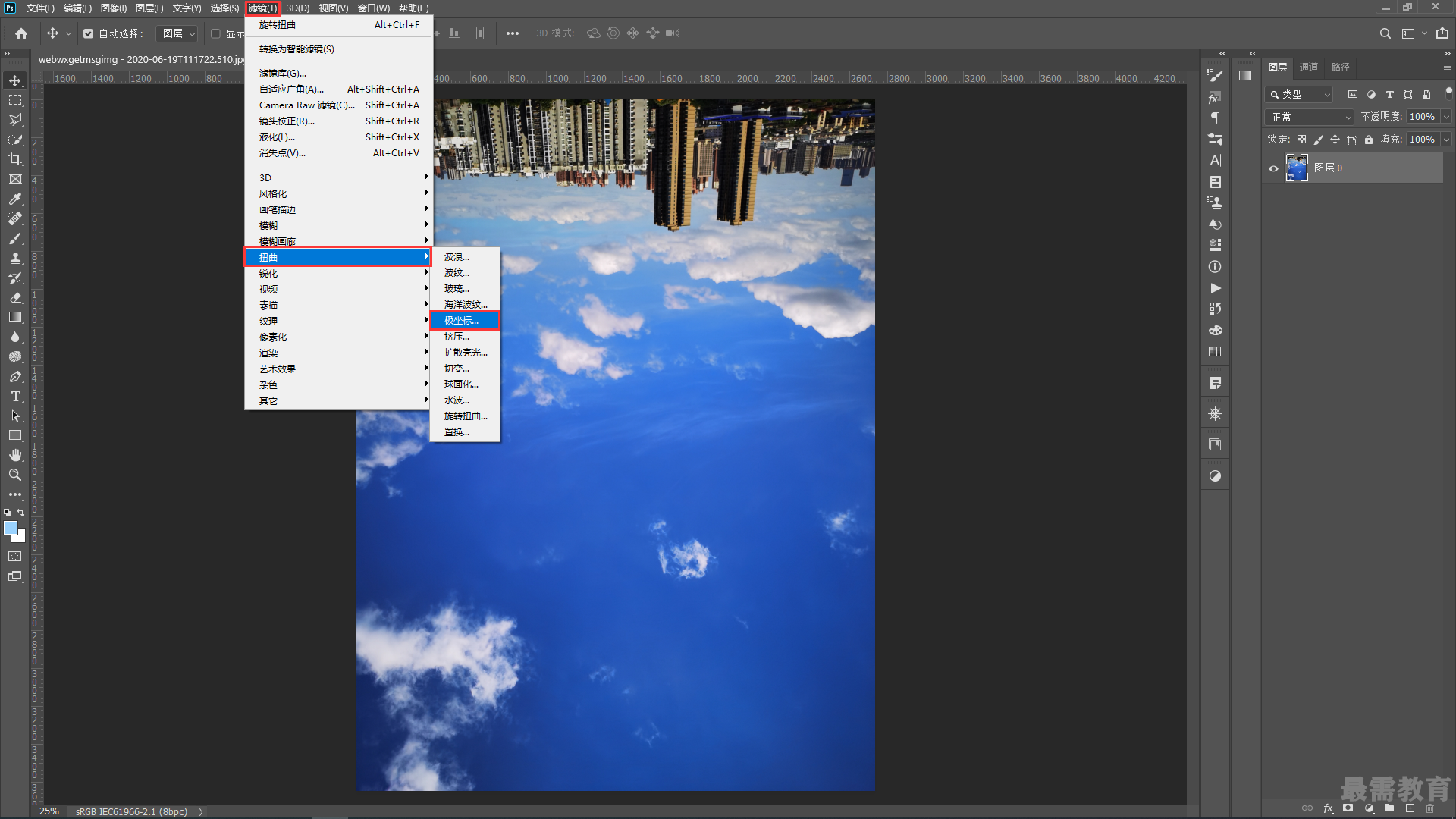
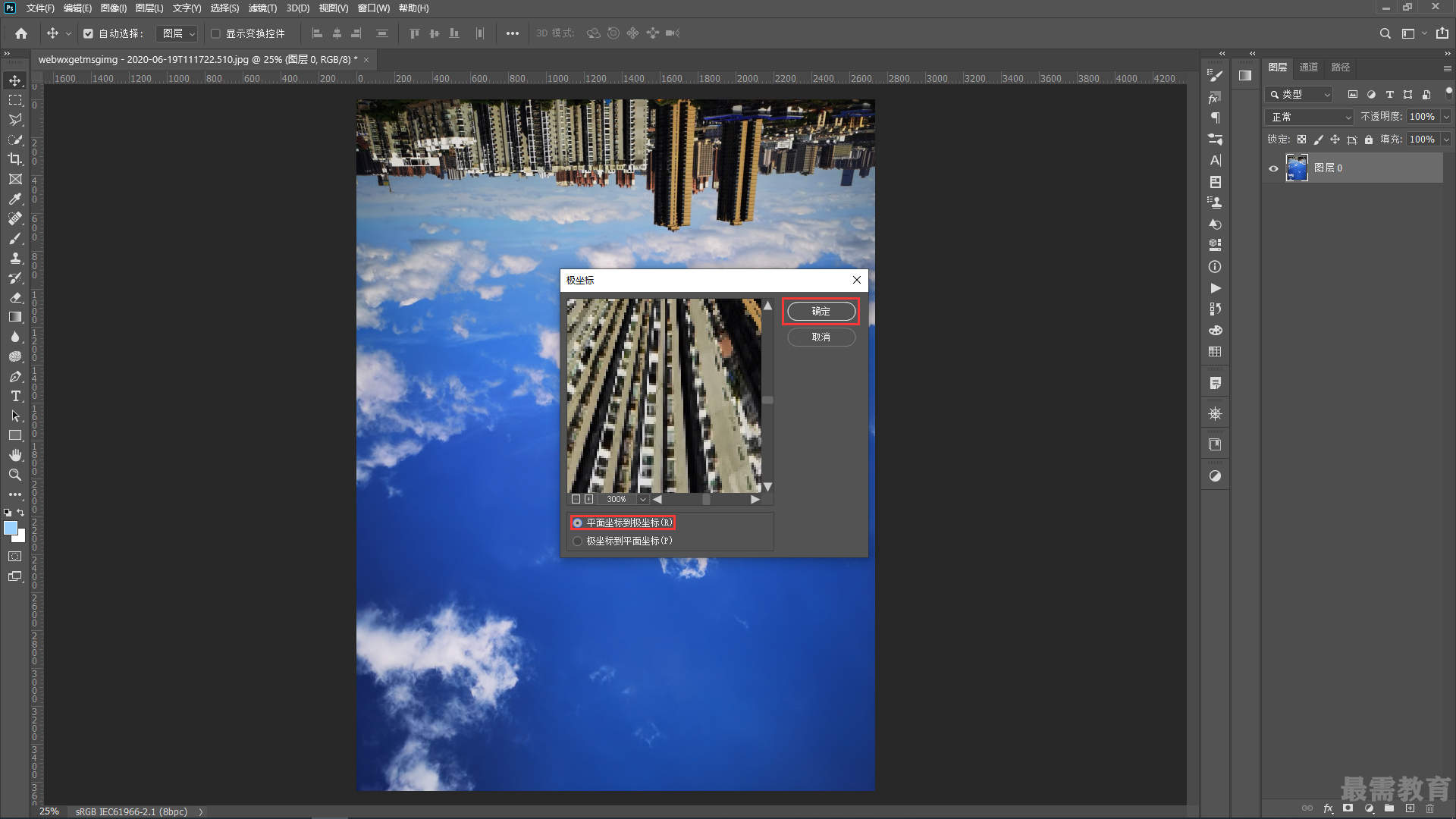
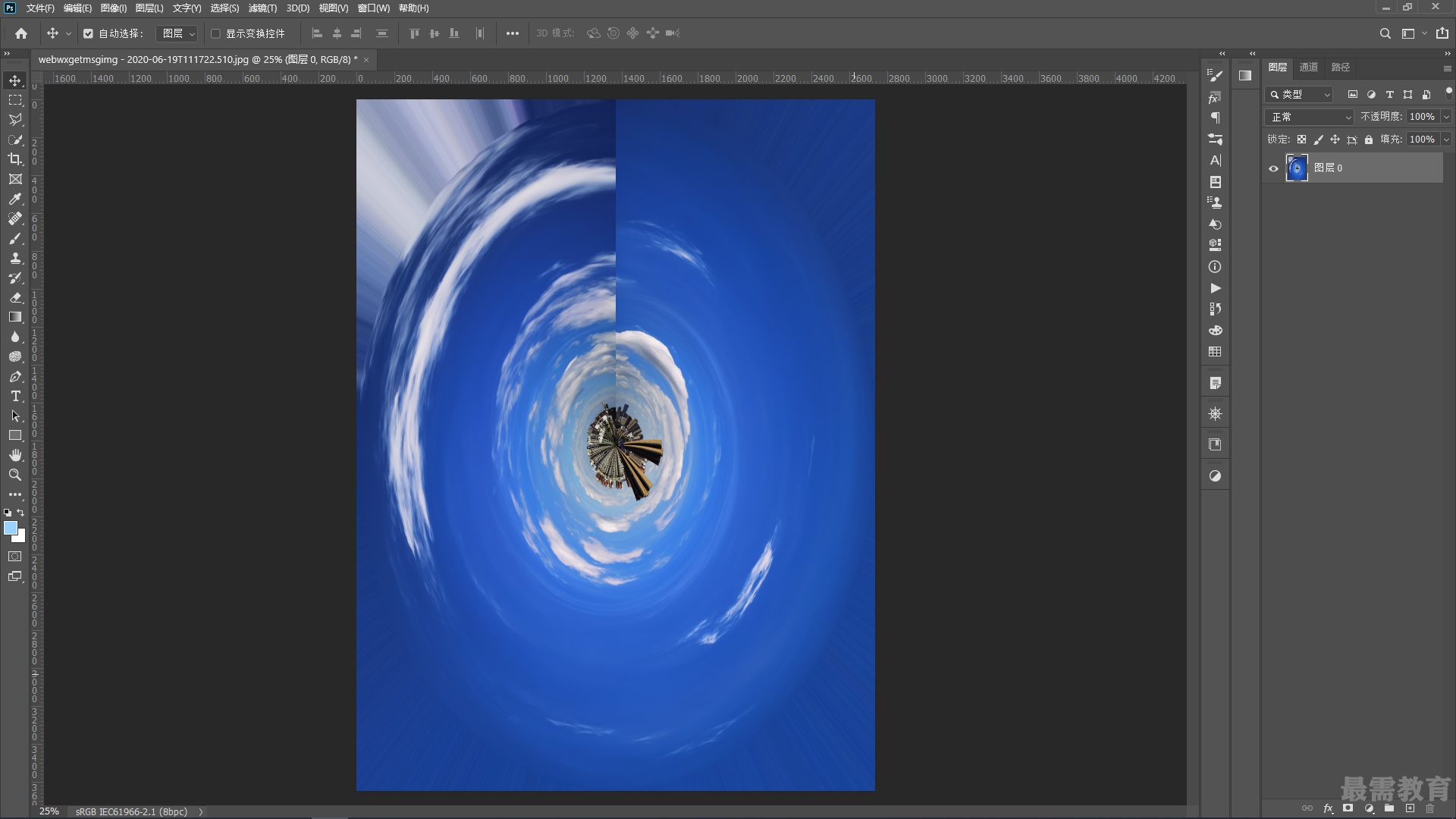
4、选择图层,使用快捷键Ctrl+T调出定界框,将光标移动到图形右侧的控制点,并按住鼠标左键移动。按Enter键完成变换。执行“图像—裁切”命令,在弹出的“裁切”窗口中选中“透明像素”单选按钮,然后单击“确定”按钮。
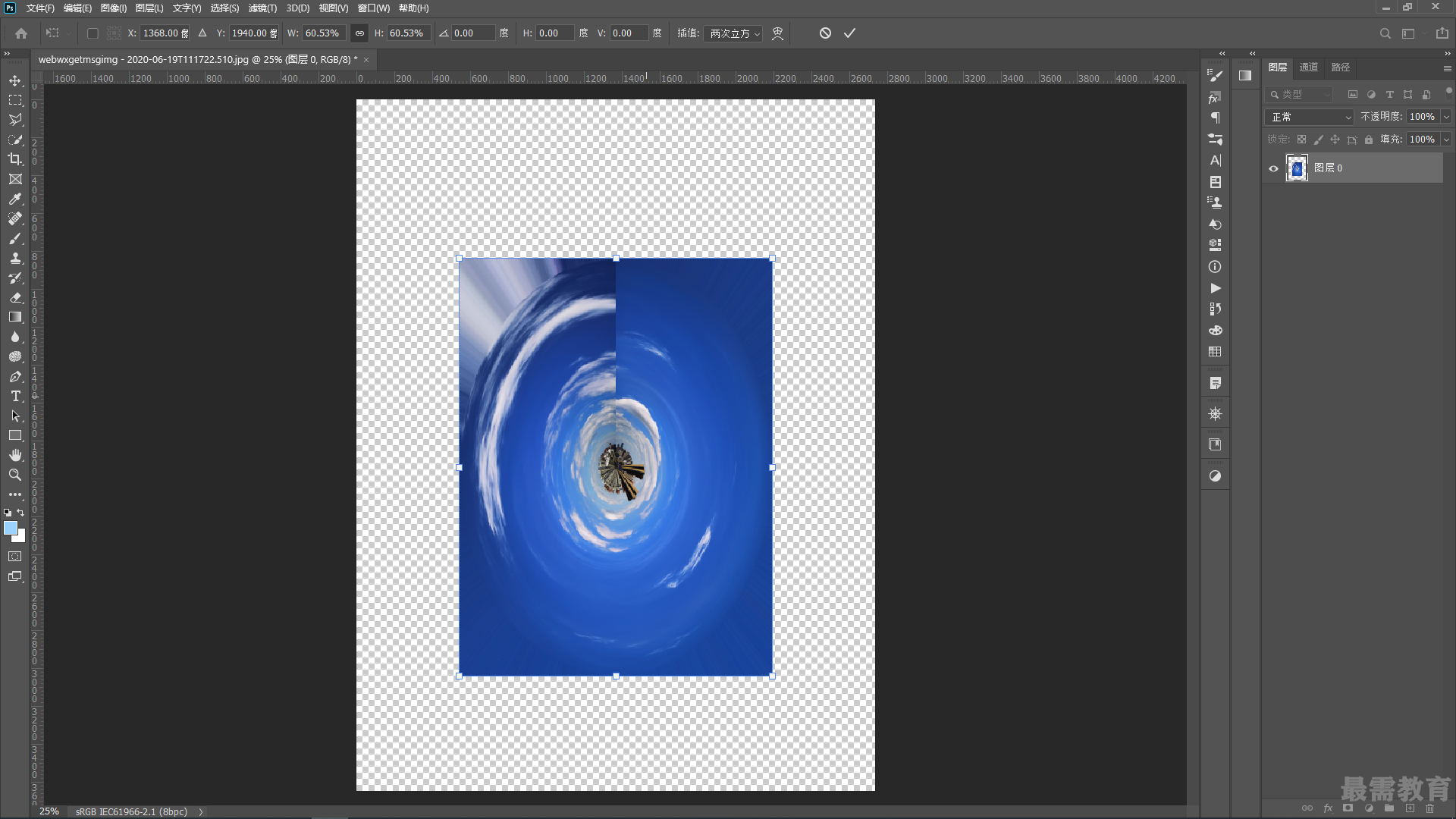
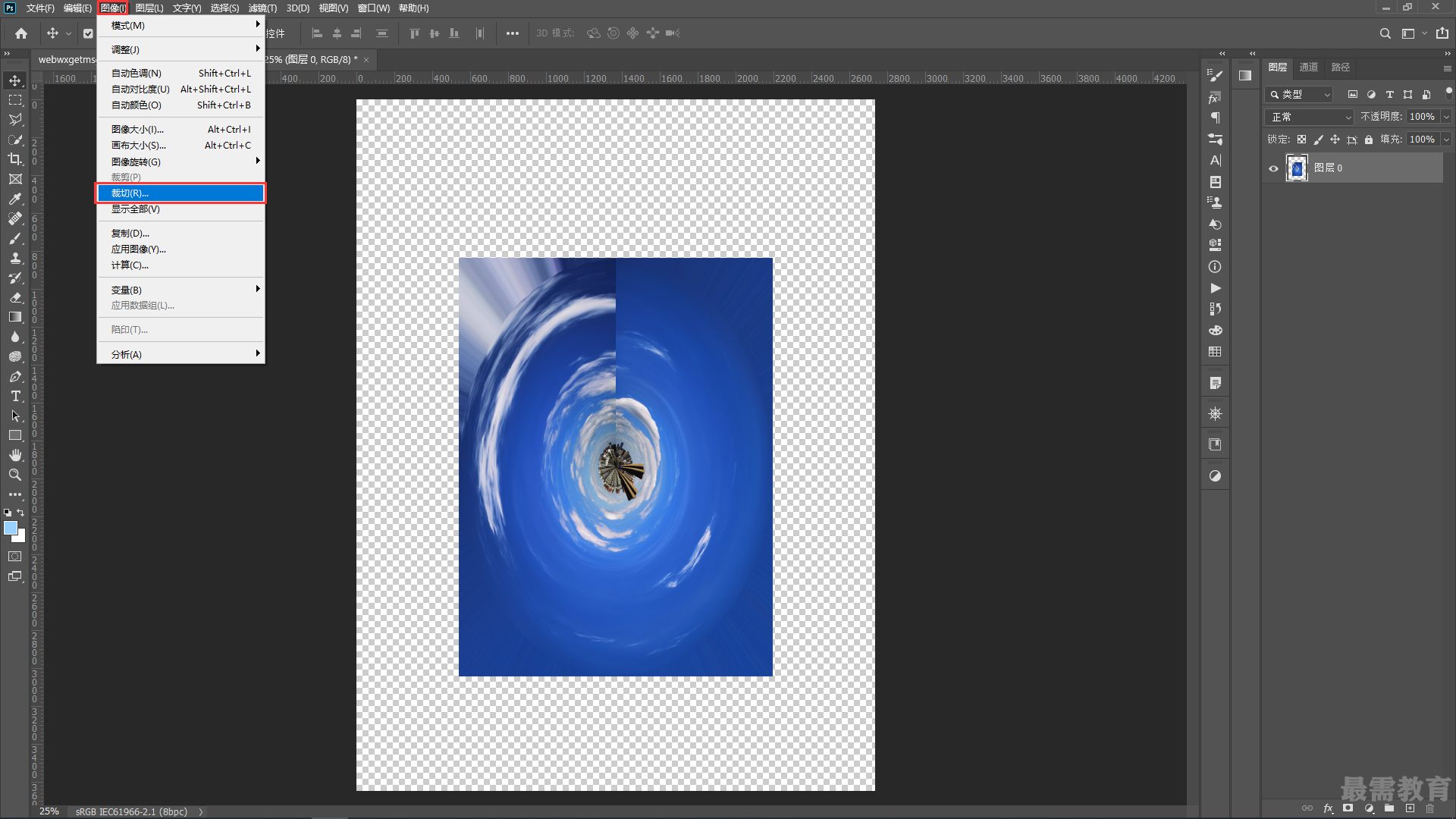
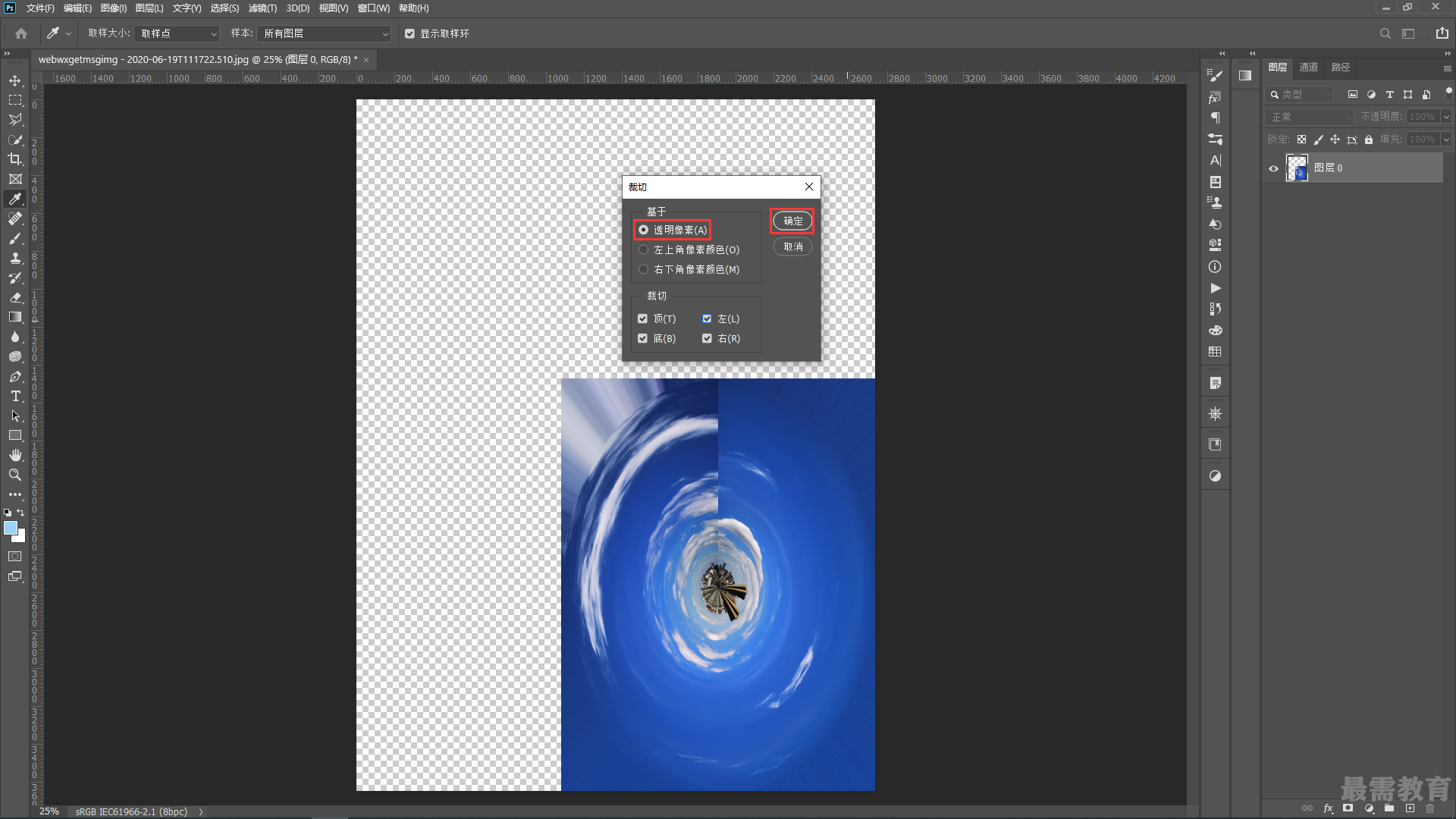
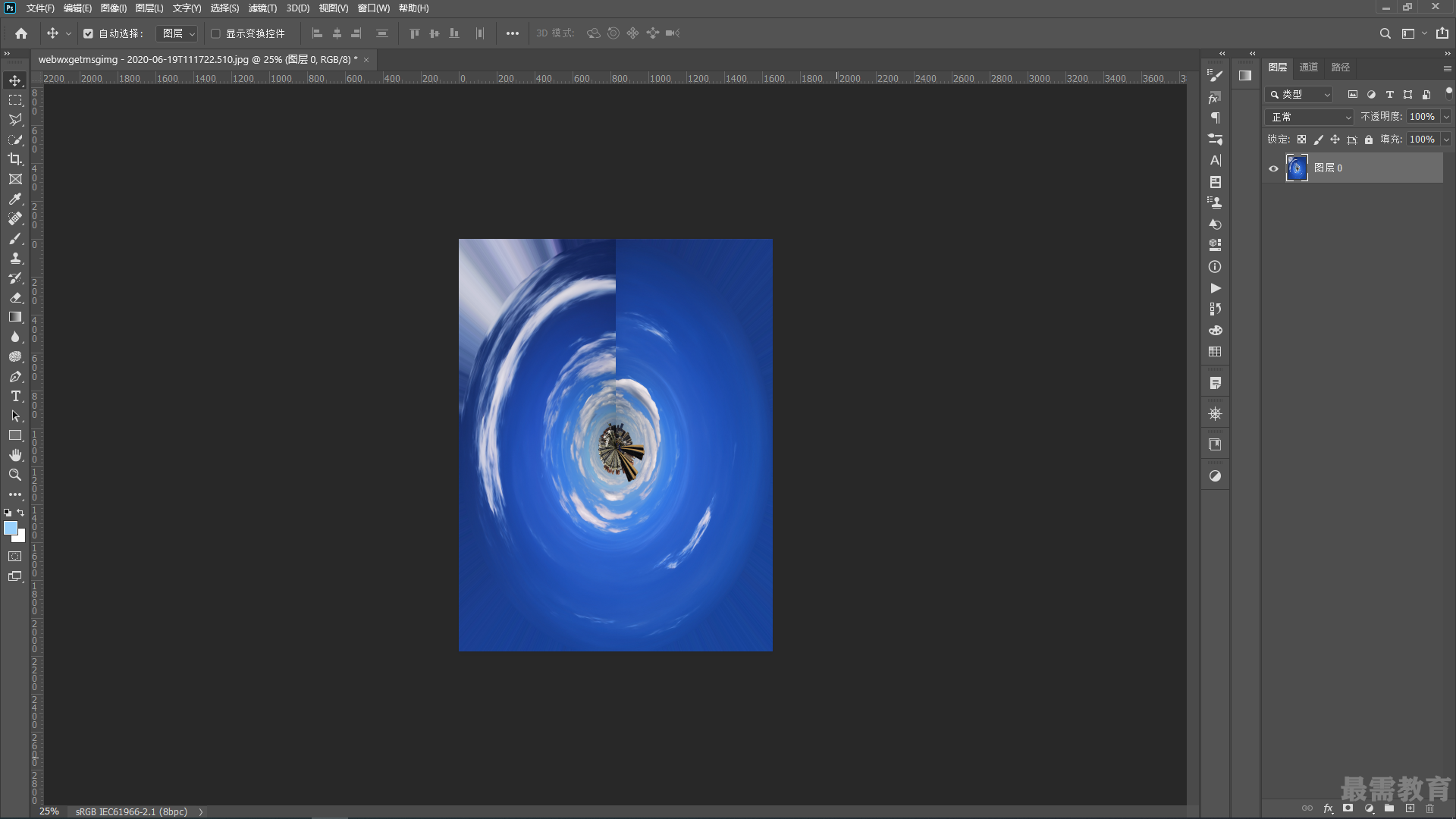
继续查找其他问题的答案?
相关视频回答
-
2020-10-2114次播放
-
2020-10-212次播放
回复(0)
 平面设计师—荣凡
平面设计师—荣凡
 湘公网安备:43011102000856号
湘公网安备:43011102000856号 

点击加载更多评论>>